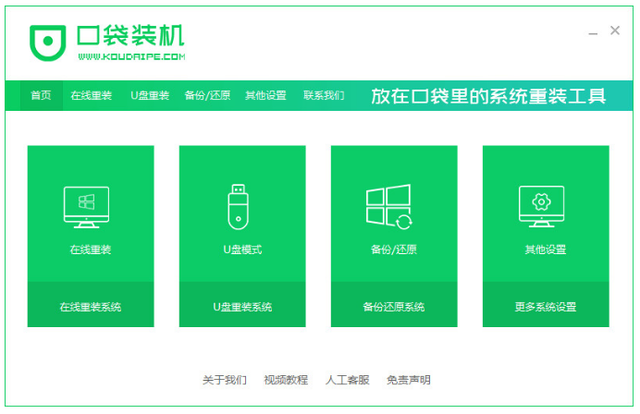你可能发现我有大半年没有发文章了吧,这篇文章本是2018年的,现在才发出来,以后稳定发文。
需要的东西大于等于30G的U盘,(小一点也可以,但是系统可能不能用我用的那个19合一的系统了)。电脑(你说呢)。需要下载的文件最后我会压缩到一起给你们,当然也可以自己一个个找。(如果你有更好的可以代替的软件也可以推荐给我)。
必备文件
1.UltraISO
轻松打开ISO文件操作更方便。快速导出ISO文件制作光盘映像。提取、添加、删除光盘映像。2.WinNTSetup
安装Windows 电脑 2000/XP/2003/2008/2012/Vista/7/8.x/10的 x86 / x64。即使在最简约的WinPE上也能实际运行。3.BaoFengSetup
是一个可以激活大多数系统的软件(Ti:百度可能搜不到)。4.驱动精灵网卡版
这个对于Windows 8以下的原版系统非常有用,因为Windows 8以上都自带网卡驱动。当然如果你不需要,我打包压缩的那个文件里面会有精简绿色无广告版(不是网卡版)。5.软媒魔方
它可以清理垃圾。可以设置Windows。可以美化Windows。自带虚拟光驱、U盘装机。(甚至可以替代UltraISO)。可以设置多系统,转移个人文件,比如可以把桌面文件夹转移到别的盘,复制系统卡顿。还有很多功能自己看看。6.NTBOOTautofix
用来修复系统引导,解决一些蓝屏问题。7.123pe
是个电脑维护系统,现在它的原因是因为支持声网,功能多。9.DiskGenius
这个123pe自带。但是安装123pe之前也需要它,所有也需要下载。8.19合一的系统安装文件(从123pe官网看到的)
原版系统大合集,包含32位和64位所有版本的win7/win8/win10系统。电脑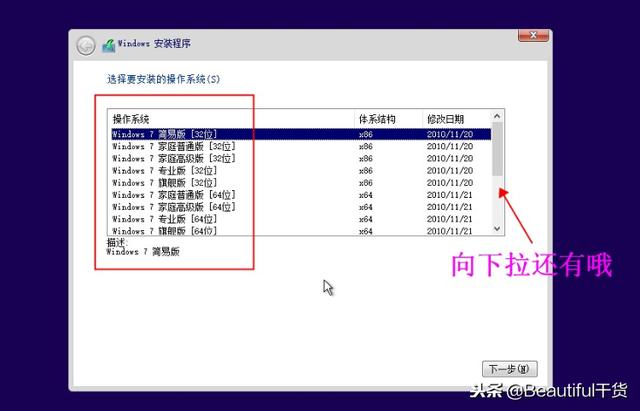
19合一系统
总共19个系统,想装哪个就装哪个。9.Dism++
Dism++ 是个开源、免费的 Windows 工具。它可以清理系统。可以备份还原系统。其他功能自己看吧。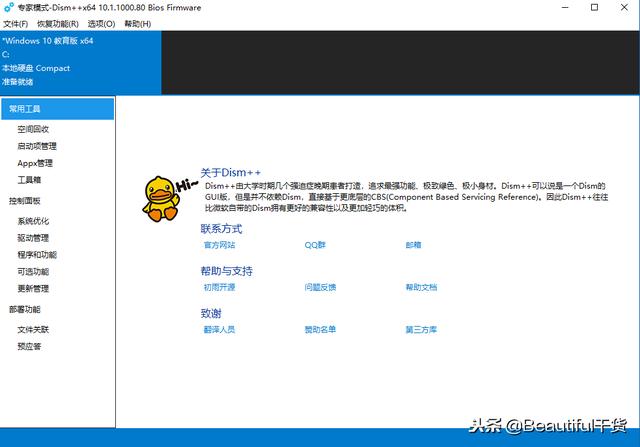
Dism++
非必备文件
1.360网络诊断独立版
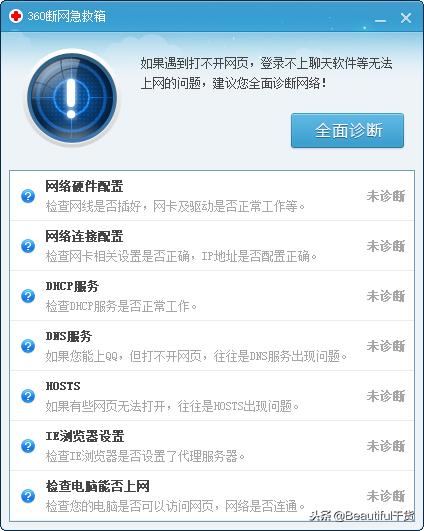
360网络诊断独立版
2.CCleaner
专业的清理软件。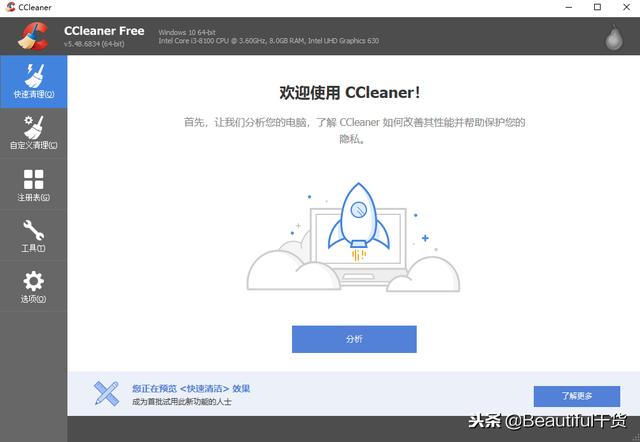 电脑
电脑CCleaner
3.雨过天晴电脑保护系统
这个需要付费,但是有破解版。20秒恢复5秒创建还原点1000个还原点支持反悔功能支持每次开机恢复4.SmartDefragPortable
智能磁盘整理工具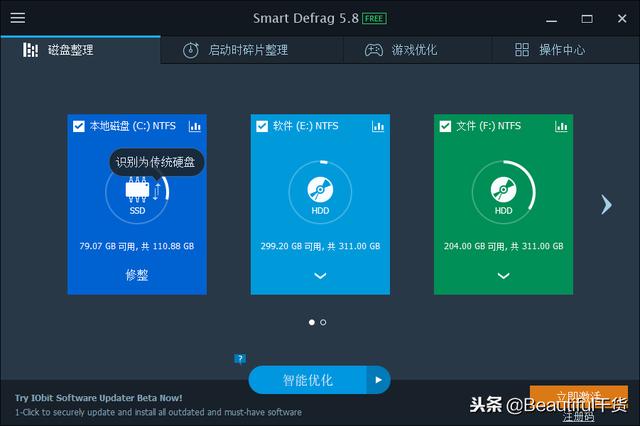
SmartDefragPortable
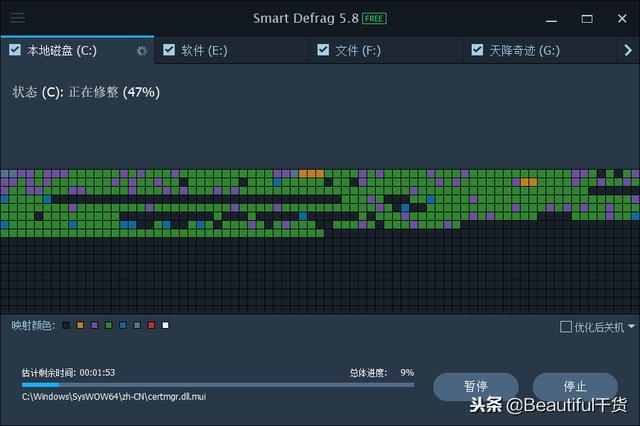
SmartDefragPortable
制作方法123PE制作1.U盘插入电脑。
2.打开UltraISO。
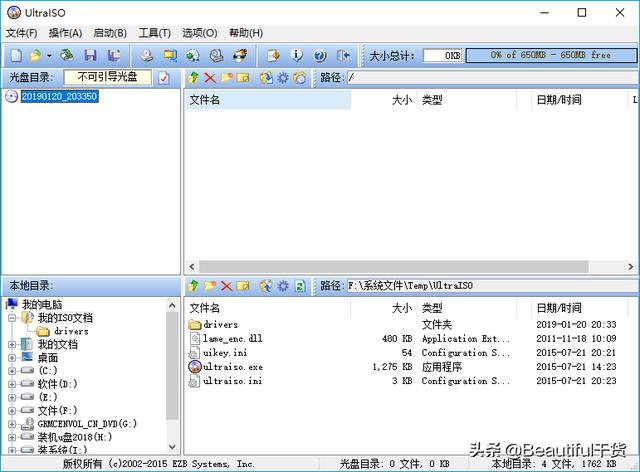
UltraISO界面
3.打开下载的123pe。
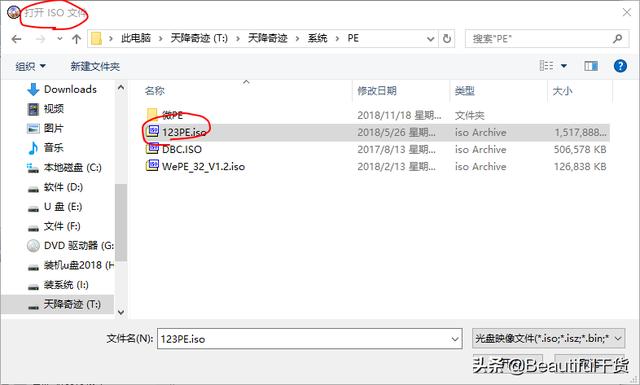
打开下载的123pe
4.点击启动-写入硬盘映像...
启动-写入硬盘映像...
5.点击写入。
写入
然后等待完成就好了。
往U盘放入需要的软件1.打开DiskGenius
DiskGenius
2.把安装了123PE的U盘调整分区大小。
调整分区大小
3.把需要调整的分区调整到4G左右,剩下的全部保持空闲。
调整分区
4.点击开始,等待。
5.点击保存空闲的分区,新建分区,并格式化为NTFS格式。
格式化为NTFS格式
6.记住,每做一步都需要保存更改。
保存更改
为什么要分成NTFS格式呢,因为U盘的默认格式不支持4G以上的文件。而我们那个19合一的系统就13G了。
7.下一步,就把需要的系统,软件,工具。。。放到那个空的分区里面。
测试U盘最后就可以测试一下了。
重启,进入BIOS,找到U盘启动项,点击进入。。。。。。
(大概这个不需要说明了吧)
作者的U盘已经在苹果电脑,各种台式机,笔记本,组装机上面试过了,完全可以使用。
对了,U盘可能有两个启动项,一个是直接进pe,还有一个是有一个界面的。
虚拟机测试: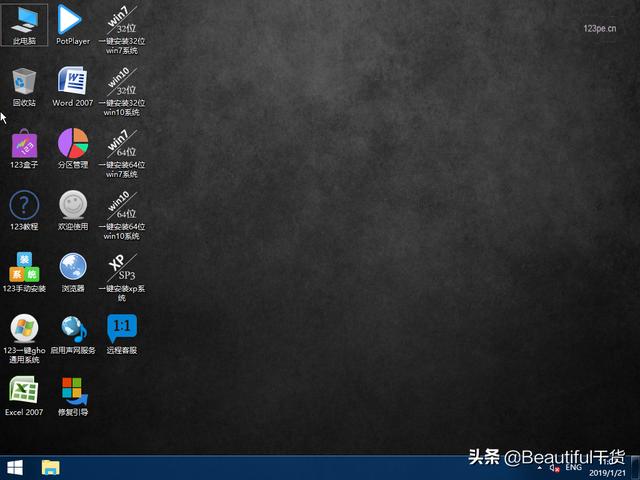
测试
好了,以上是本文全部内容,回复“装机维护U盘”发送压缩包。